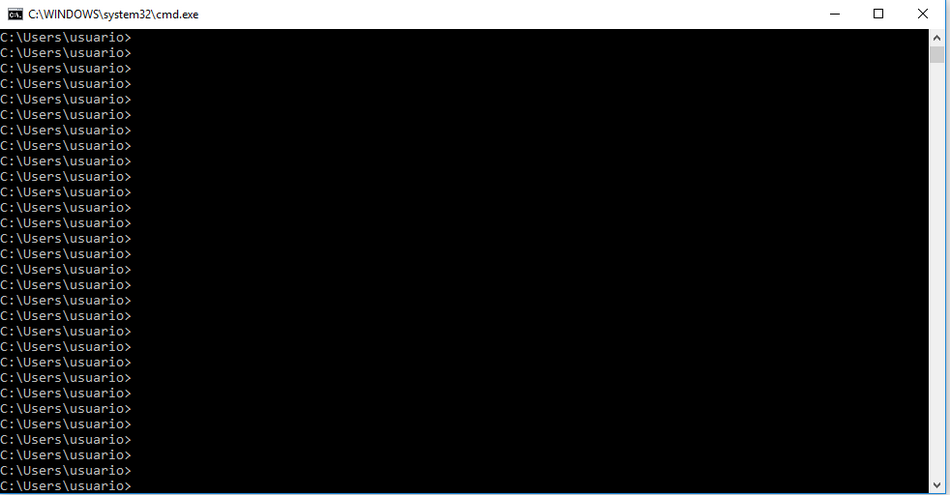Windows y Utilidades para un acceso rápido
Es recomendable para los usuarios de Windows que conozcan alguno de los accesos rápido o atajos de teclado que se tienen a través de la tecla de Windows:
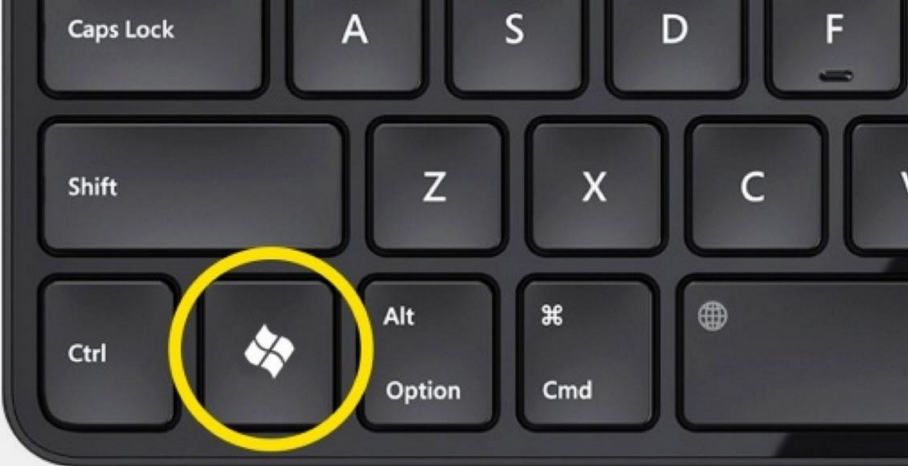

El estudiante en la sala de sistemas practicará en los equipos de computo estos comandos, copiará las combiaciones en su cuaderno de informática y como tarea en su casa, copiará cual es la configuración del computador de su casa ( si tiene ) o de algún amigo que posea un computador
Por ejemplo:
Si digita la tecla Windows ( Win ) solamente, le aparece el menú de inicio
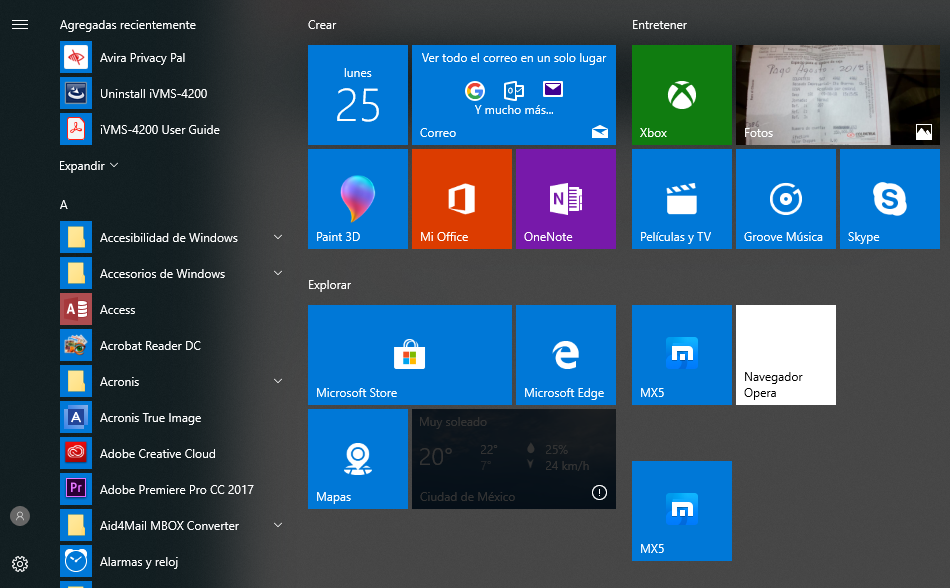
Win+A --> Para abrir el centro de actividades al lado derecho de la pantalla
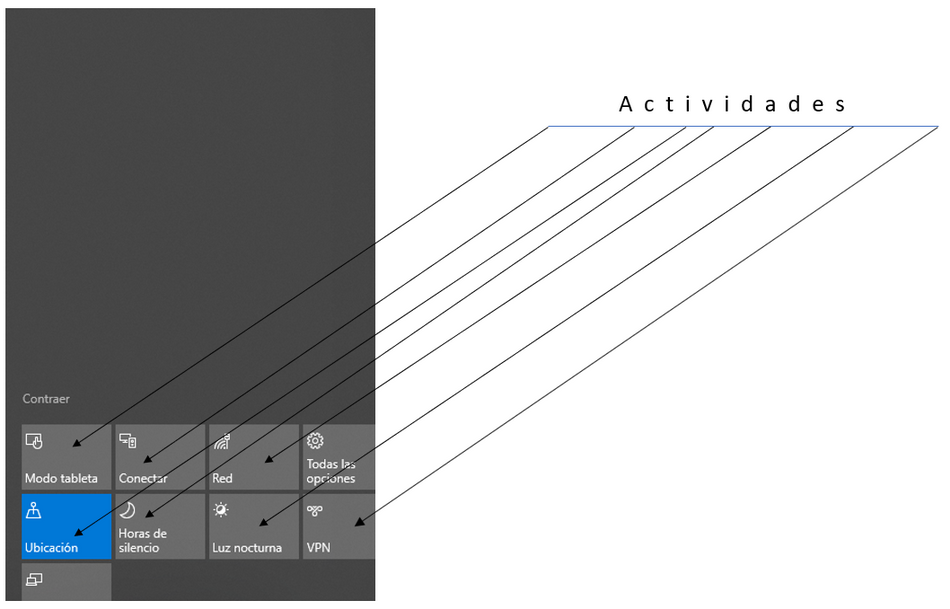
Win+E --> se abrirá el explorador de archivos (por eso de Windows + Explorer).
Win + D --> Muestra el escritorio. Al pulsarlo de nuevo vuelve al estado anterior.
Win + P --> Extiende la pantalla (conexión video beam)
Cuando estés en una sala de conferencias y necesites proyectar, conecta el equipo mediante uno de los conectores de cable de la sala, presiona la tecla de logotipo de Windows + P y, a continuación, elige una de entre las cuatro opciones siguientes:
- Solo pantalla de equipo. Verás todo en tu equipo. (Si estás conectado a un proyector inalámbrico, esta opción cambiará a Desconectar).
- Duplicar. Verás lo mismo en ambas pantallas.
- Extender. Verás todo el contenido repartido entre las dos pantallas y podrás arrastrar y mover elementos de una a otra.
- Solo segunda pantalla. Verás todo en la pantalla conectada. La otra pantalla quedará en blanco.
A continuación, es posible que ya no necesites un cable. Si tu PC y el proyector admiten ambos Miracast, presiona la tecla del logotipo de Windows + P, selecciona Conectarse a una proyección inalámbrica, elige un proyector y ya está todo listo.
Win + M --> Minimiza todas las ventanas.
Win + Shift + M --> Restaura las ventanas a su estado anterior.
Win + Pausa --> Información del sistema.
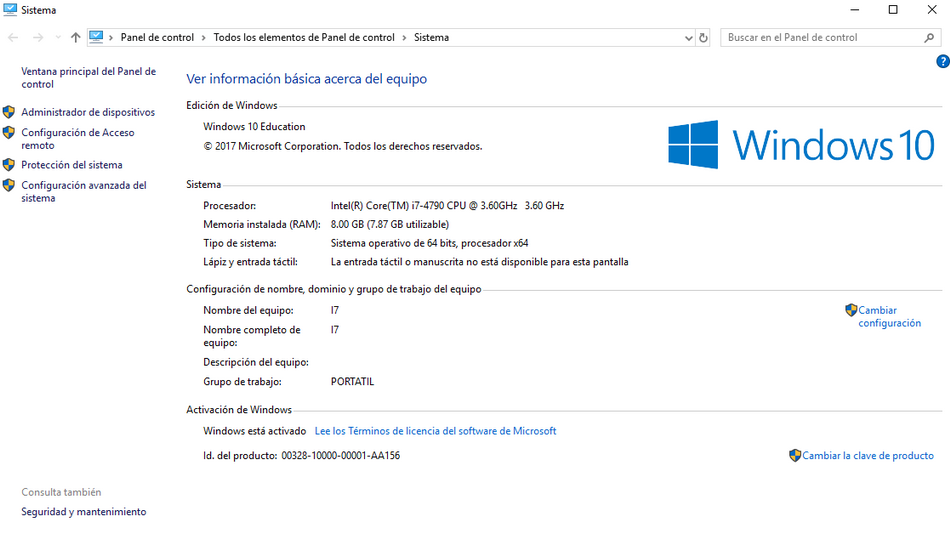
Win + Tab --> Cambiar de ventanas en Flip 3D, donde nos moveremos entre las ventanas abiertas viendo una vista previa de cada una de ellas.
Win + flecha arriba --> Maximiza la ventana.
Win + flecha abajo --> Minimiza la ventana
pulsando Win+R --> ( Se deja oprimida la tecla de Win y se teclea R ) abriremos la ventana de ejecutar, de Windows (viene de Windows + Run) y si pulsamos
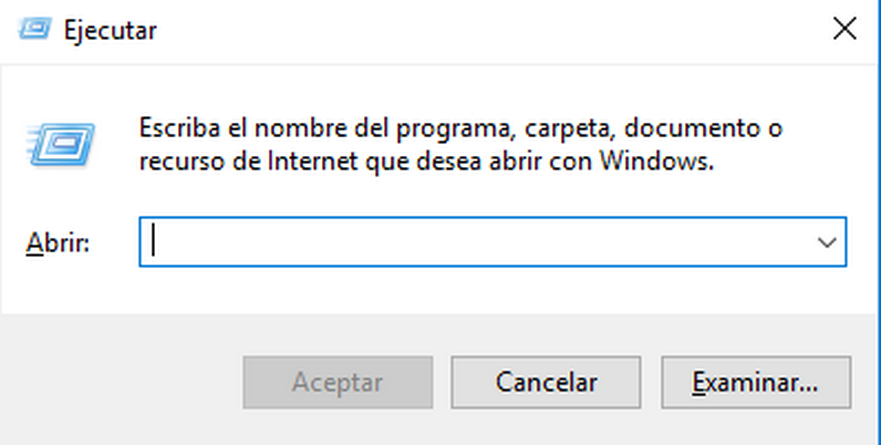
Una vez hayamos digitado (Win+R), podemos escribir lo siguiente:
Acerca de Windows (Ver la versión de Windows) = winver
Herramienta de diagnóstico de Direct X = dxdiag -->
Nos muestra una ventana con información detallada sobre la PC. Esa información tiene que ver con el Sistema, con las diferentes Pantallas que se encuentran conectadas (información de Vídeo), con el Sonido y con los dispositivos de Entrada.
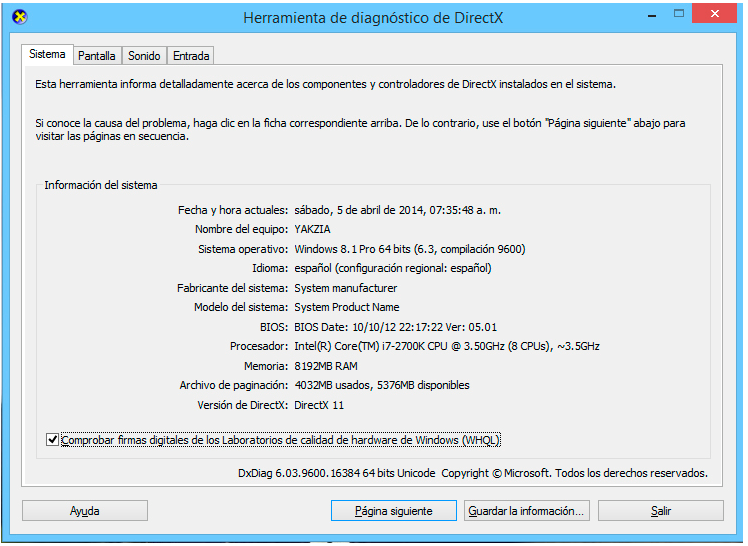
Microsoft Excel (si está instalado) = excel
Microsoft Word (si está instalado) = winword
Microsoft Power Point ( si esta instalado) = powerpnt
Block de Notas = notepad
Estas utilidades son un poco más avanzadas pero la idea es que el estudiante vaya conociendo las diferentes posiblidades de configuración en un equipo con sistema operativo Windows.
Otras utilidades que se pueden llamar con (Win+R)
Opciones de carpetas --> control folders
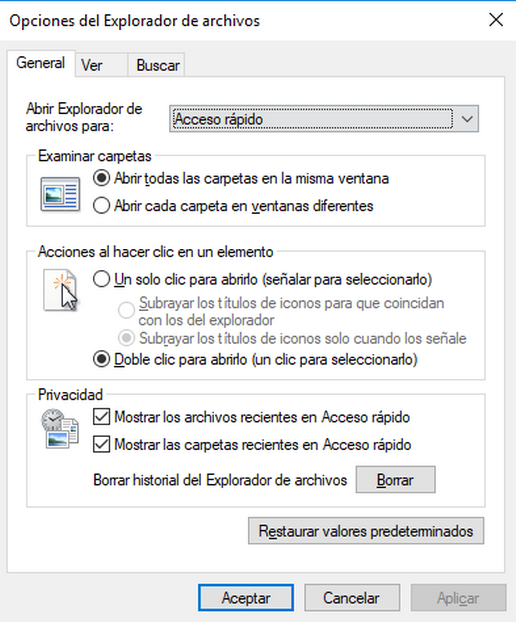
Herramientas de Rendimiento --> perfmon
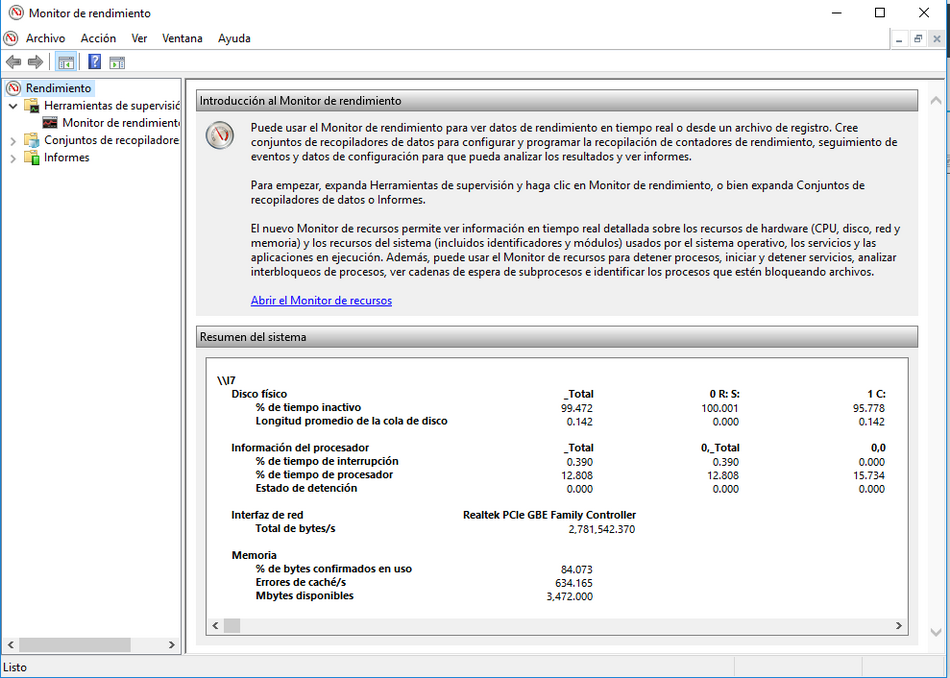
Propiedades de visualización --> control color
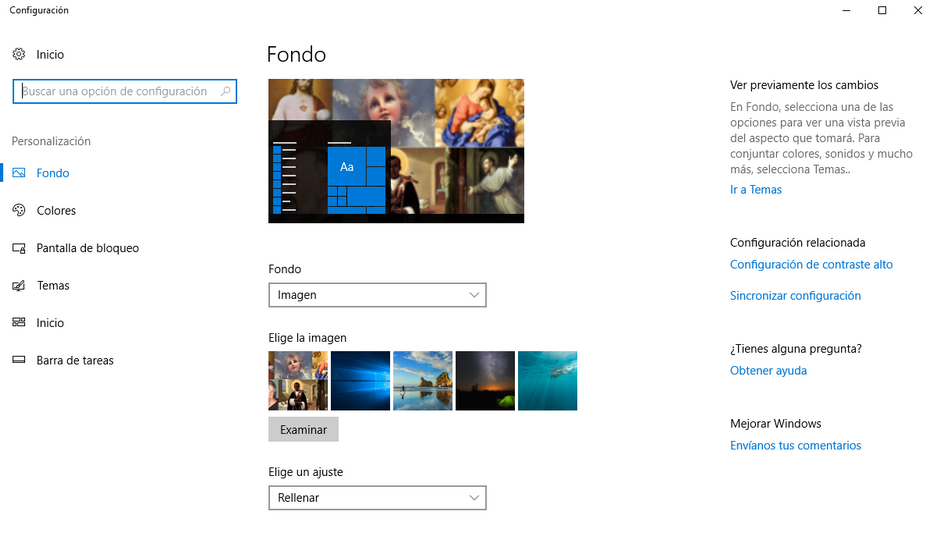
Teclado de pantalla --> osk
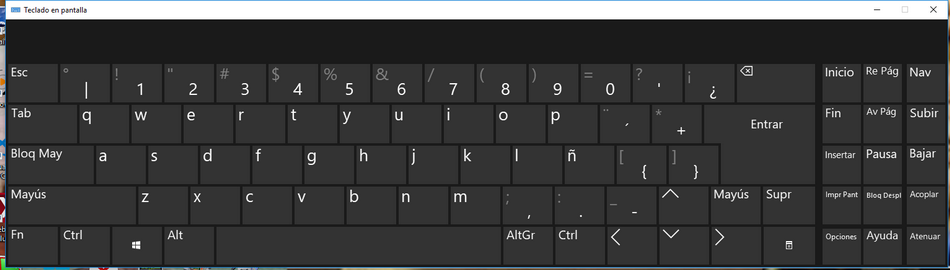
Tipos de letra = control fonts
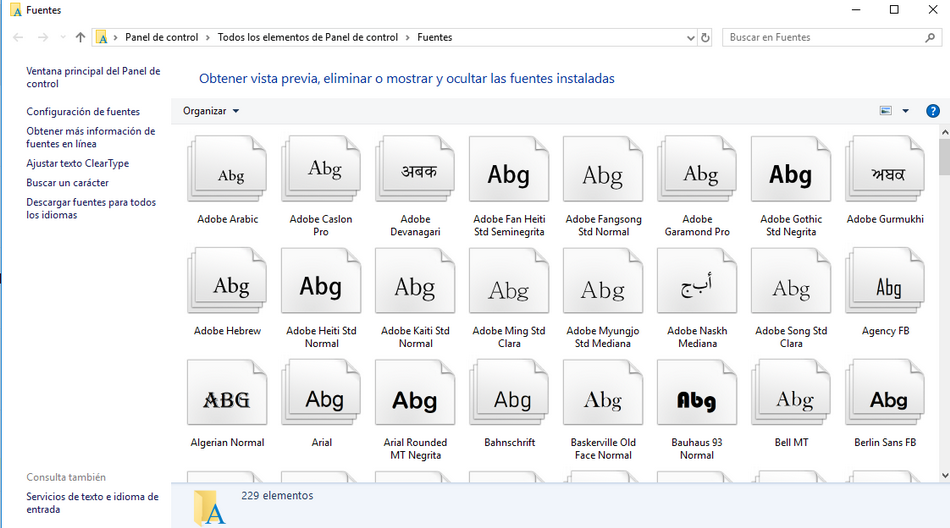
Gestor de tareas de Windows = taskmgr
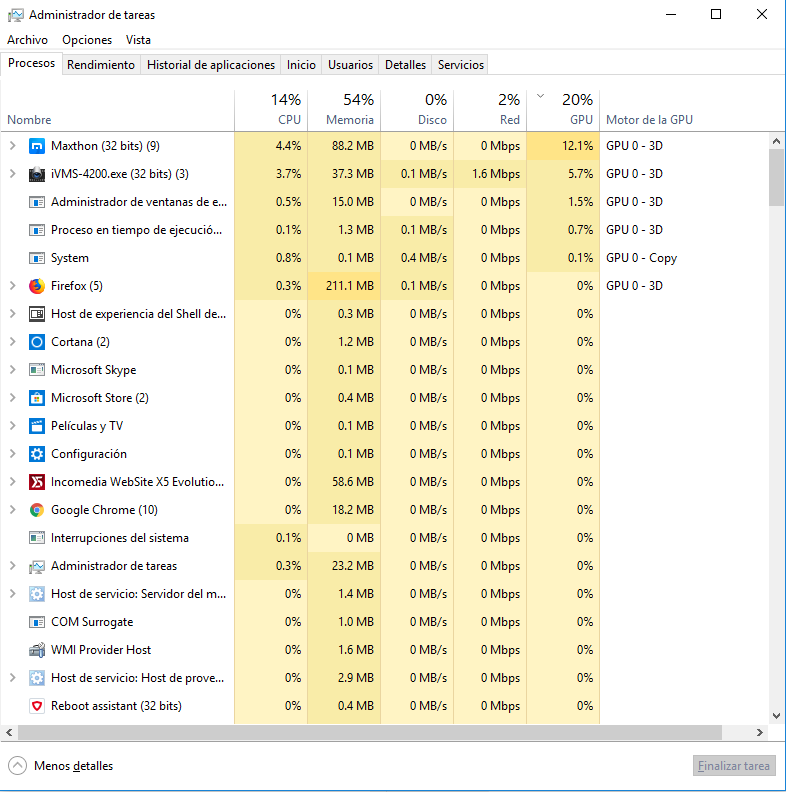
Gestor de utilidades = utilman
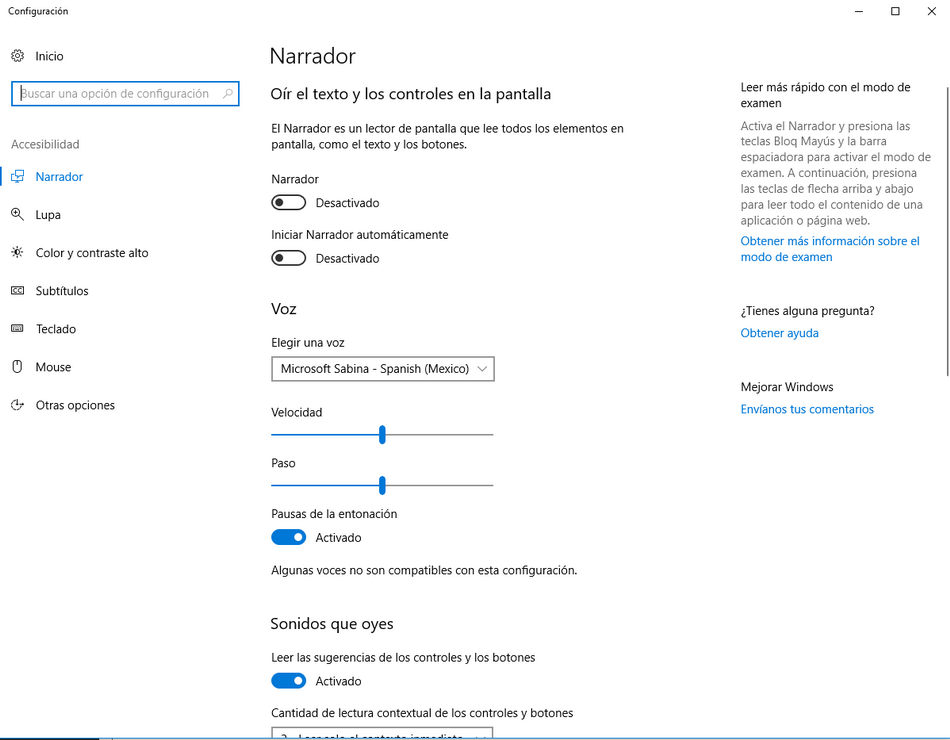
Panel de control = control
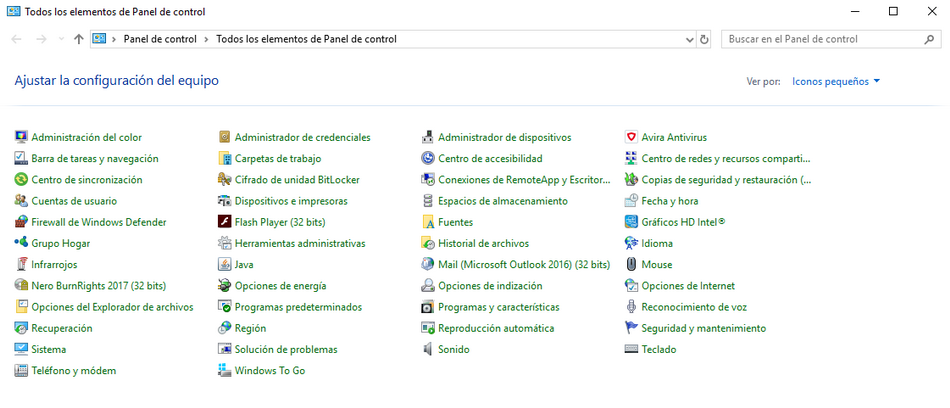
Impresoras y faxes = control printers
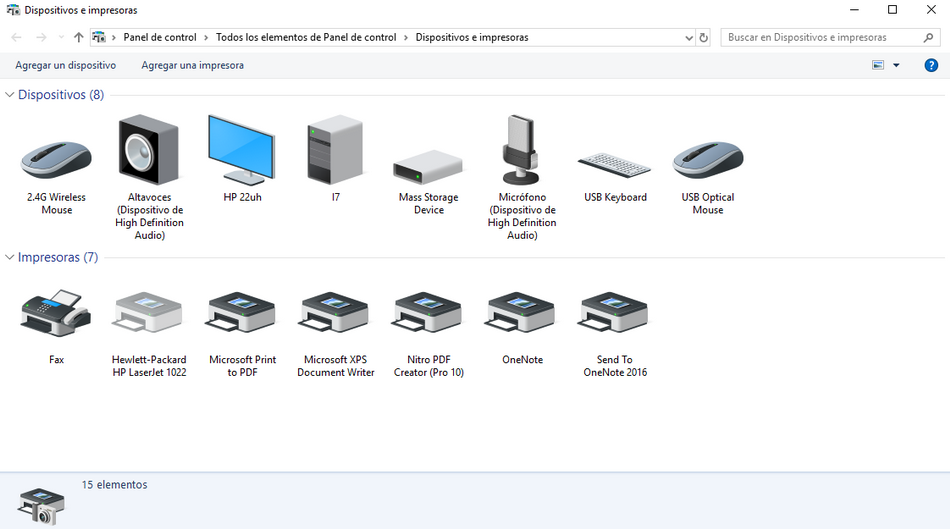
Windows Magnifier = magnify
Maginifica la pantalla en un porcentaje, normalmente empieza por el 200% como una lupa
Linea de comandos = cmd